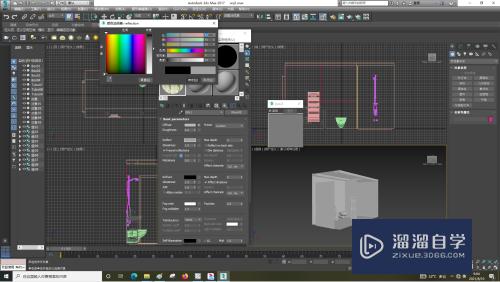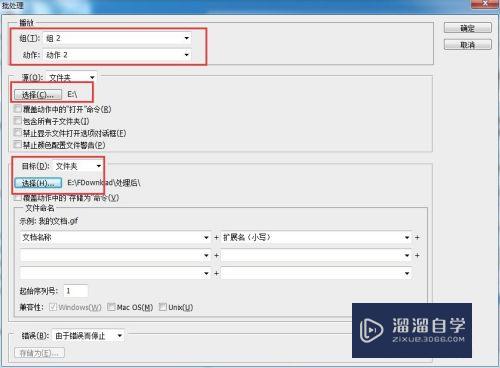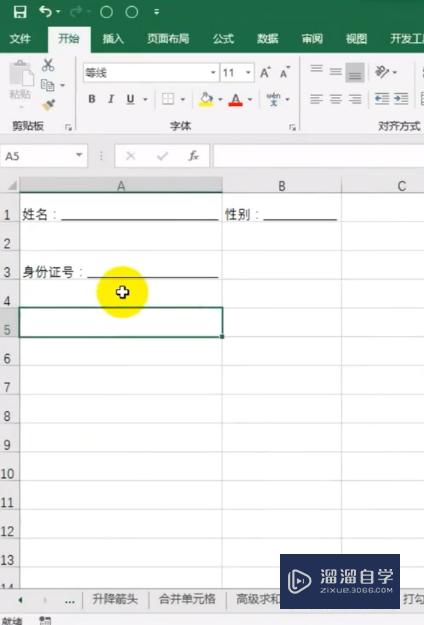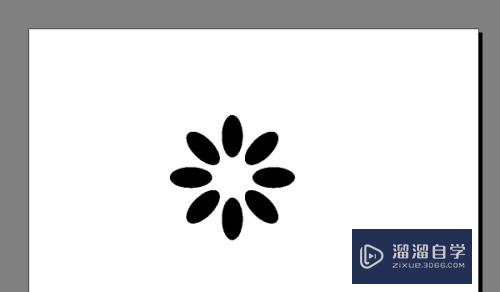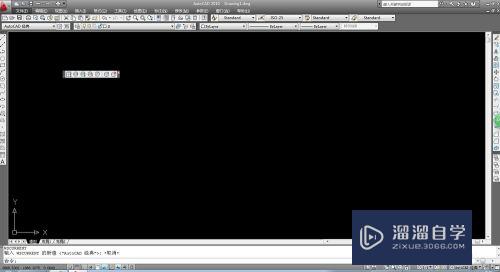PS中怎么按选区形状扩大选区(ps怎么把选区扩大快捷键)优质
PS是平面经常要用到的平面软件。PS中操作经常要用到选区。今天我们来讲一下PS中怎么按选区形状扩大选区的方法。希望能帮助大家。
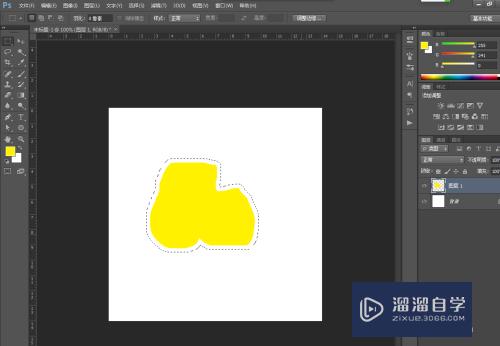
工具/软件
硬件型号:戴尔灵越15
系统版本:Windows7
所需软件:PS CS6
ps中按选区形状扩大选区
第1步
为了方便演示打开之前已经绘制好的不规则图形。如图
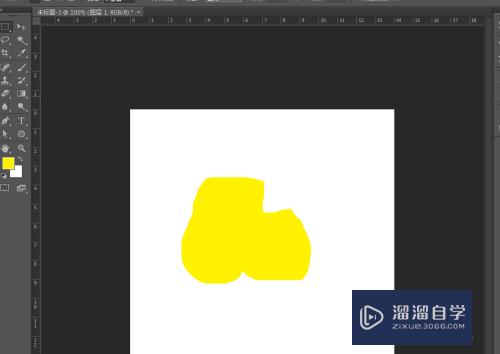
第2步
调出此图形的选区。如图
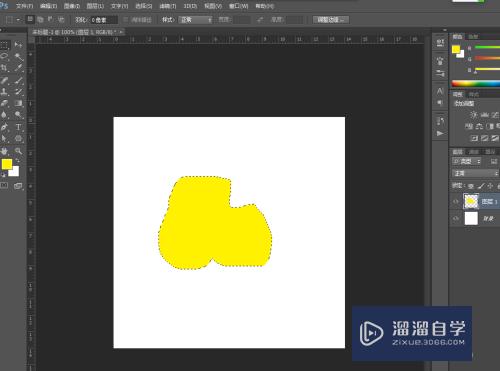
第3步
选区调出的状态下。点击选择。如图
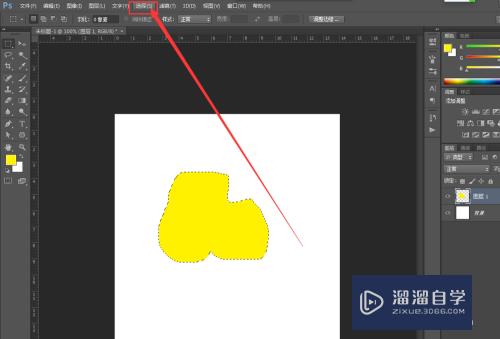
第4步
选择菜单栏下选择修改。如图
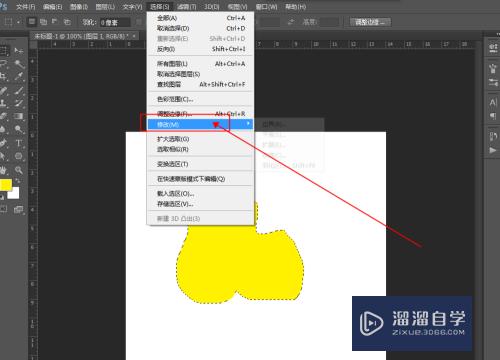
第5步
修改菜单栏下选择扩展。如图
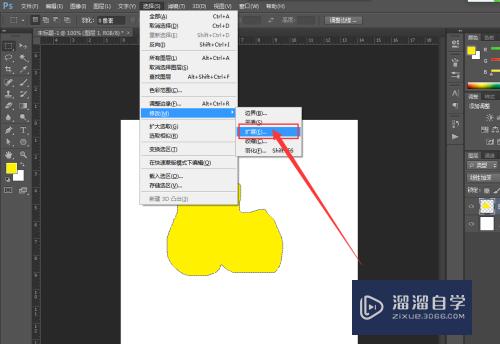
第6步
弹出如图对话框。
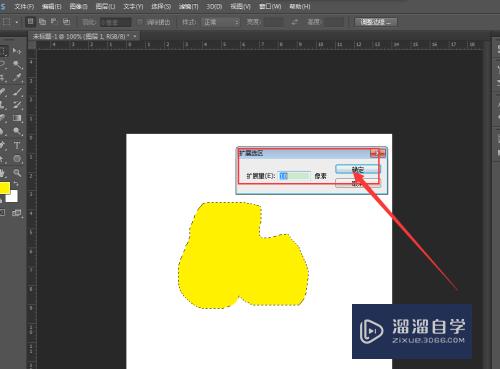
第7步
填写好数值。选择确定完成。如图
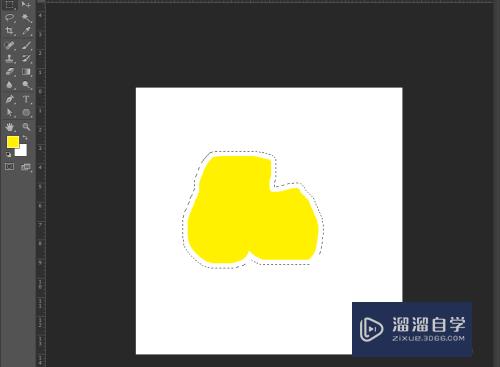
以上关于“PS中怎么按选区形状扩大选区(ps怎么把选区扩大快捷键)”的内容小渲今天就介绍到这里。希望这篇文章能够帮助到小伙伴们解决问题。如果觉得教程不详细的话。可以在本站搜索相关的教程学习哦!
更多精选教程文章推荐
以上是由资深渲染大师 小渲 整理编辑的,如果觉得对你有帮助,可以收藏或分享给身边的人
本文标题:PS中怎么按选区形状扩大选区(ps怎么把选区扩大快捷键)
本文地址:http://www.hszkedu.com/62967.html ,转载请注明来源:云渲染教程网
友情提示:本站内容均为网友发布,并不代表本站立场,如果本站的信息无意侵犯了您的版权,请联系我们及时处理,分享目的仅供大家学习与参考,不代表云渲染农场的立场!
本文地址:http://www.hszkedu.com/62967.html ,转载请注明来源:云渲染教程网
友情提示:本站内容均为网友发布,并不代表本站立场,如果本站的信息无意侵犯了您的版权,请联系我们及时处理,分享目的仅供大家学习与参考,不代表云渲染农场的立场!